Lenovo IdeaPad U51 User Manual
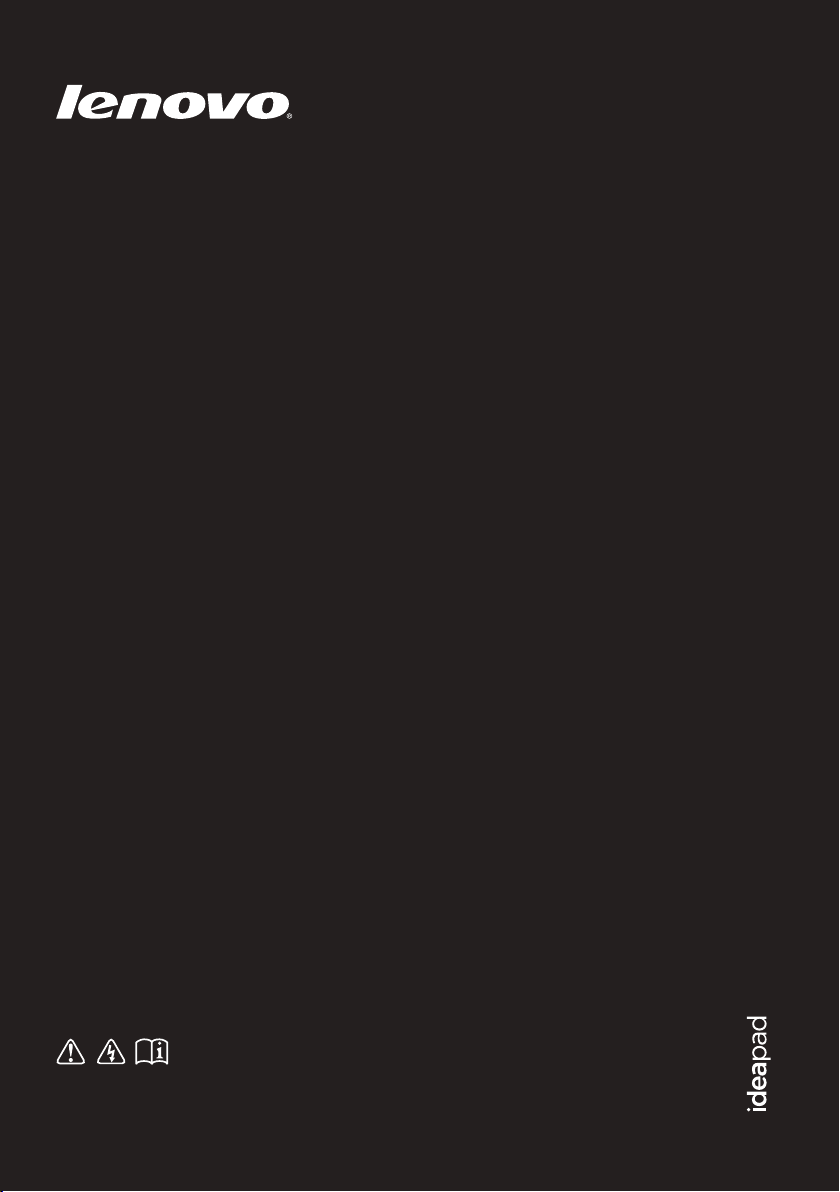
Lenovo IdeaPad
U510
Руководство пользователя V1.0
Перед использованием компьютера ознакомьтесь
с указаниями по технике безопасности и важными
советами в прилагаемых руководствах.
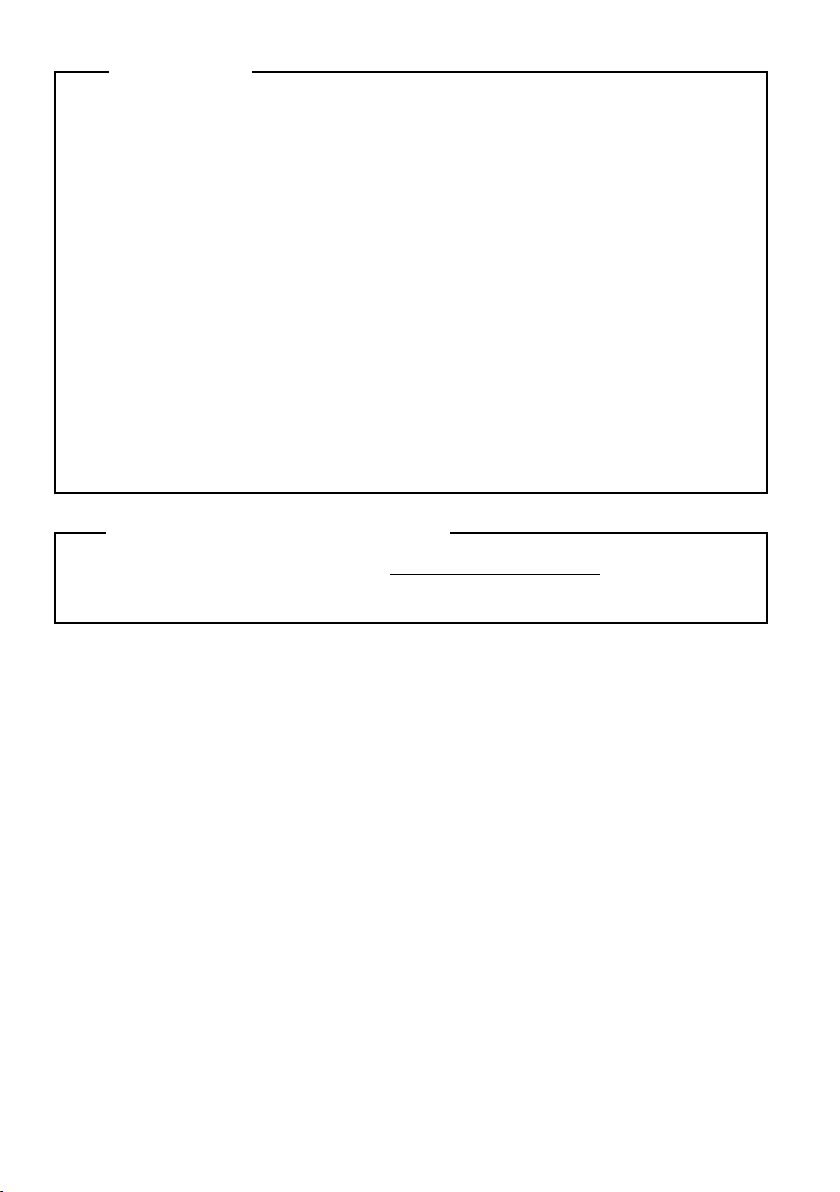
Примечание.
•
Перед использованием изделия обязательно прочитайте Руководство по
технике безопасности и общей информации компании Lenovo.
•
Некоторые инструкции в настоящем руководстве подразумевают, что
используется система Windows® 8. При использовании другой
операционной системы Windows некоторые операции могут немного
отличаться. При использовании других операционных систем некоторые
операции, возможно, к вам не относятся.
•
Функции, описанные в настоящем руководстве, одинаковы для
большинства моделей. Некоторые функции могут быть недоступны на
данном компьютере и (или) данный компьютер может обладать
функциями, не описанными в настоящем руководстве пользователя.
•
Вид изделия может отличаться от иллюстраций, приведенных в данном
документе. См. описание для определенного продукта.
Нормативно-правовые положения
•
Для этого перейдите на веб-сайт http://support.lenovo.com и щелкните
User guides and manuals.
Первое издание (июль 2012 г.)
© Lenovo 2012.
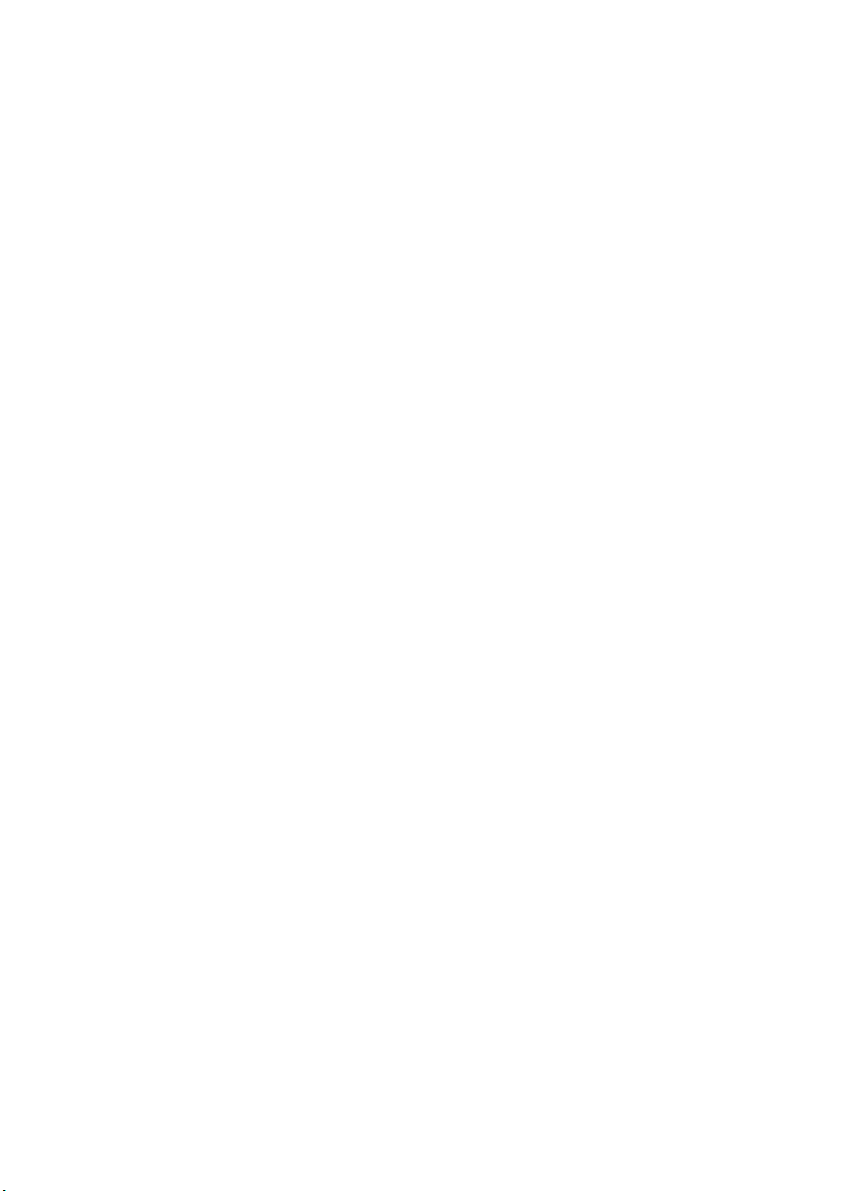
Содержание
Глава 1. Общий обзор компьютера ...................................................1
Вид сверху ....................................................................................................................1
Вид слева.......................................................................................................................6
Вид справа ....................................................................................................................9
Вид спереди ................................................................................................................11
Вид снизу ....................................................................................................................12
Глава 2. Начало использования Windows 8................................... 13
Первая настройка операционной системы ..............................................................13
Использование интерфейсов системы .....................................................................13
Экспресс-кнопки ........................................................................................................14
Перевод в спящий режим или выключение компьютера.......................................16
Подключение к беспроводной локальной сети.......................................................18
Справка и поддержка.................................................................................................19
Глава 3. Система Lenovo OneKey Recovery.................................... 20
Глава 4. Устранение неполадок........................................................ 22
Часто задаваемые вопросы........................................................................................22
Устранение неполадок...............................................................................................25
Товарные знаки ................................................................................... 30
i
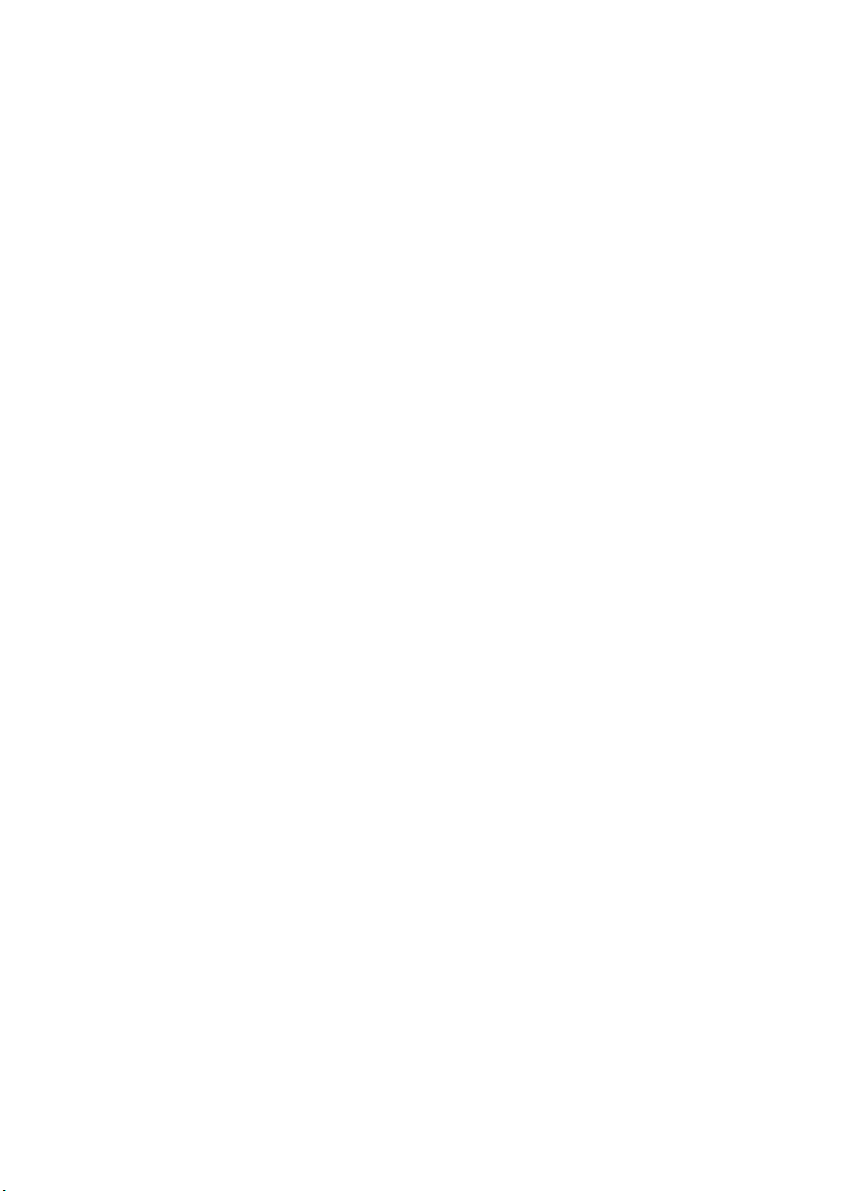
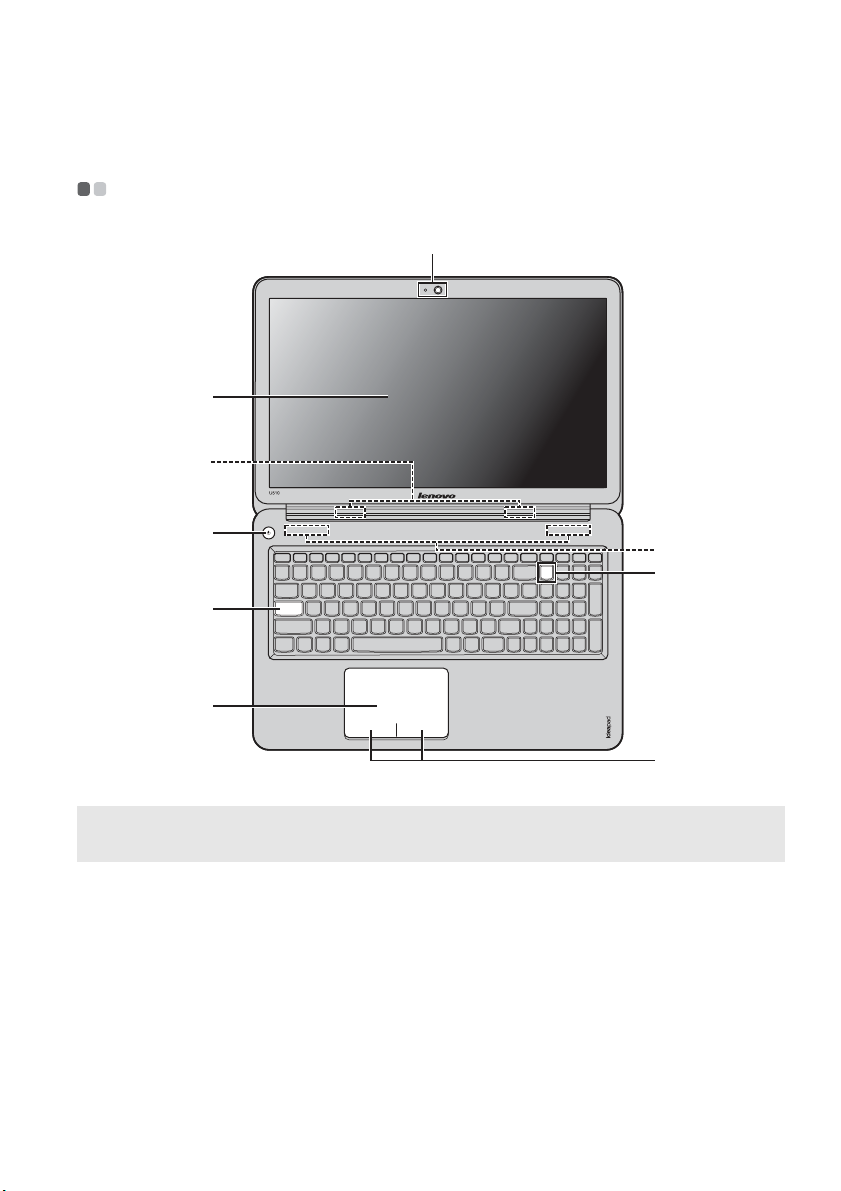
Глава 1. Общий обзор компьютера
Вид сверху - - - - - - - - - - - - - - - - - - - - - - - - - - - - - - - - - - - - - - - - - - - - - - - - - - - - - - - - - - - - - - - - - - - - - - - - - - - - - - - - - - - - - - - - - - -
a
b
c
d
g
h
e
f
i
Примечание. Области, выделенные пунктирными линиями, обозначают элементы, которые не
уда стся увидеть при наружном осмотре.
Внимание!
• НЕ раскрывайте панель дисплея больше чем на 130 градусов. При закрытии панели дисплея
будьте внимательны, чтобы не оставить ручки или другие предметы между панелью дисплея
и клавиатурой. В противном случае это может привести к повреждению панели
дисплея.
1
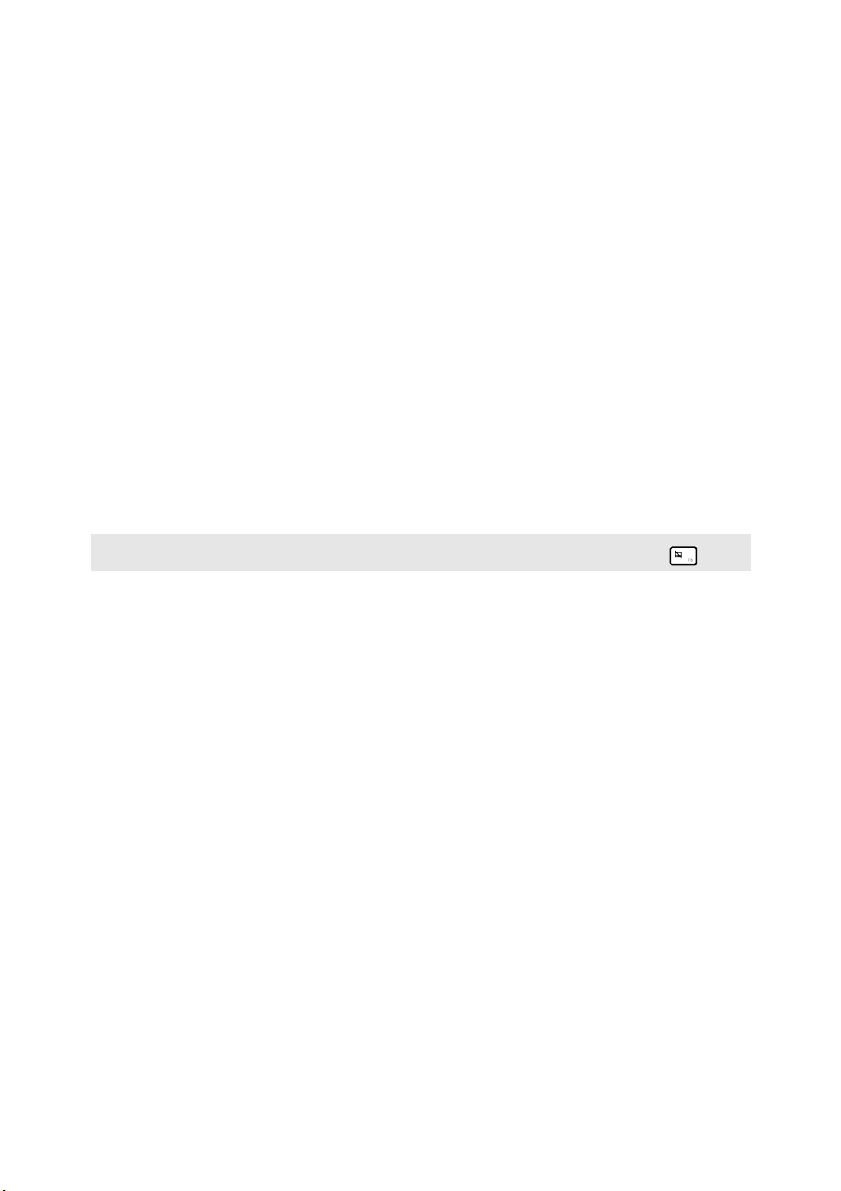
Глава 1. Общий обзор компьютера
c
Встроенная
a
Используйте камеру для видеосвязи.
камера
Дисплей
b
компьютера
Антенны
беспроводной
ЖК-дисплей со светодиодной подсветкой обеспечивает
яркое изображение.
Подключение к адаптеру беспроводной локальной сети,
чтобы принимать и отправлять радиосигнал.
локальной сети
d
Кнопка питания
Индикатор Caps
e
Нажмите эту кнопку, чтобы включить комп ьютер.
lock
Сенсорная
f
Сенсорная панель выполняет функции обычной мыши.
панель
Примечание. Включить/выключить сенсорный экран можно, нажав клавишу F6 ()
Динамики
g
Индикатор Num
h
Обеспечивают вывод звука.
lock
Кнопки
i
сенсорной
Функции левой/правой области соответствуют щелчку
левой/правой кнопки обычной мыши.
панели
2
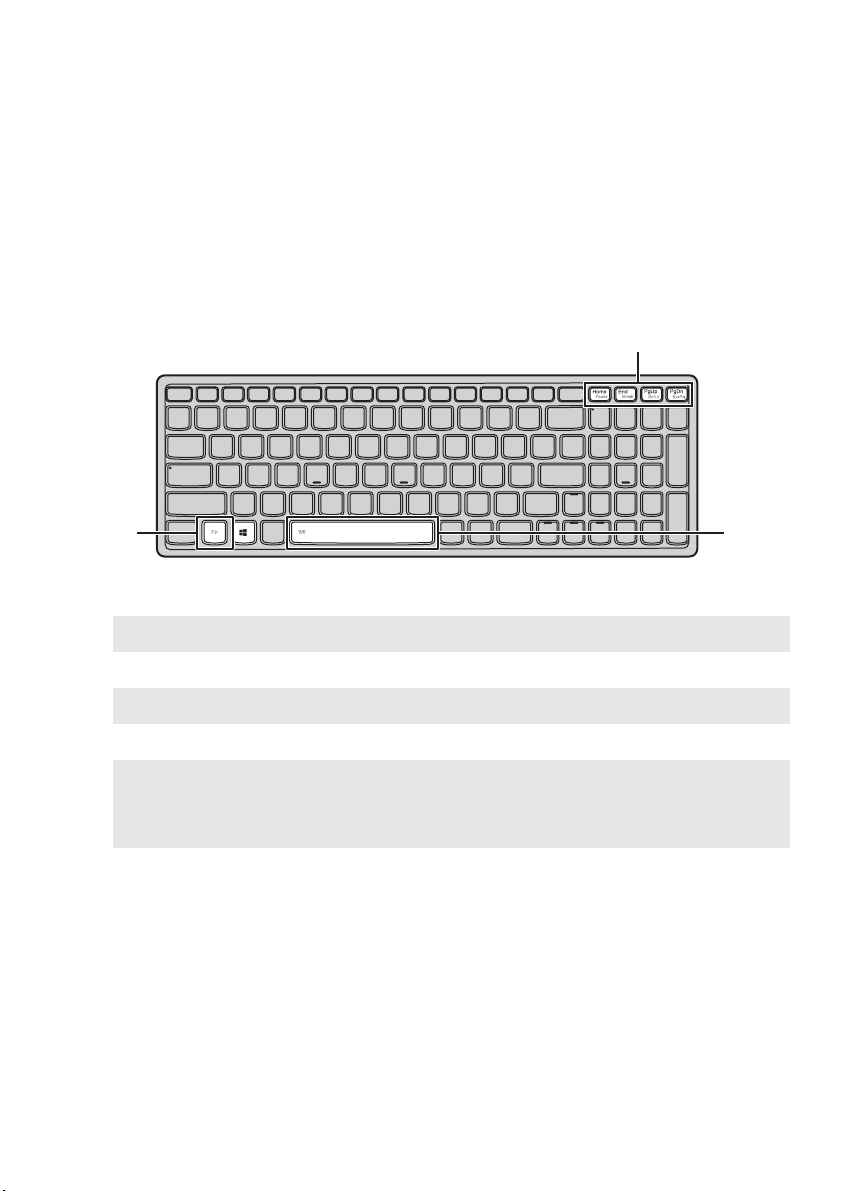
Глава 1. Общий обзор компьютера
Функциональные клавиши клавиатуры
Нажимая соответствующие функциональные клавиши, можно быстро
изменять параметры системы. Чтобы использовать эту функцию, нажмите и
удерживайте клавишу Fn , затем нажмите одну из функциональных клавиш
.
b
a b
Ниже описано назначение всех функциональных клавиш.
Fn + Home: активация функции паузы.
Fn + End: активация функции прерывания.
a
b
Fn + PgUp: включение/выключение функции Scroll Lock.
Fn + PgDn: активация функции системного запроса.
Fn + пробел
(в некоторых
моделях):
включение/выключение подсветки клавиатуры.
3
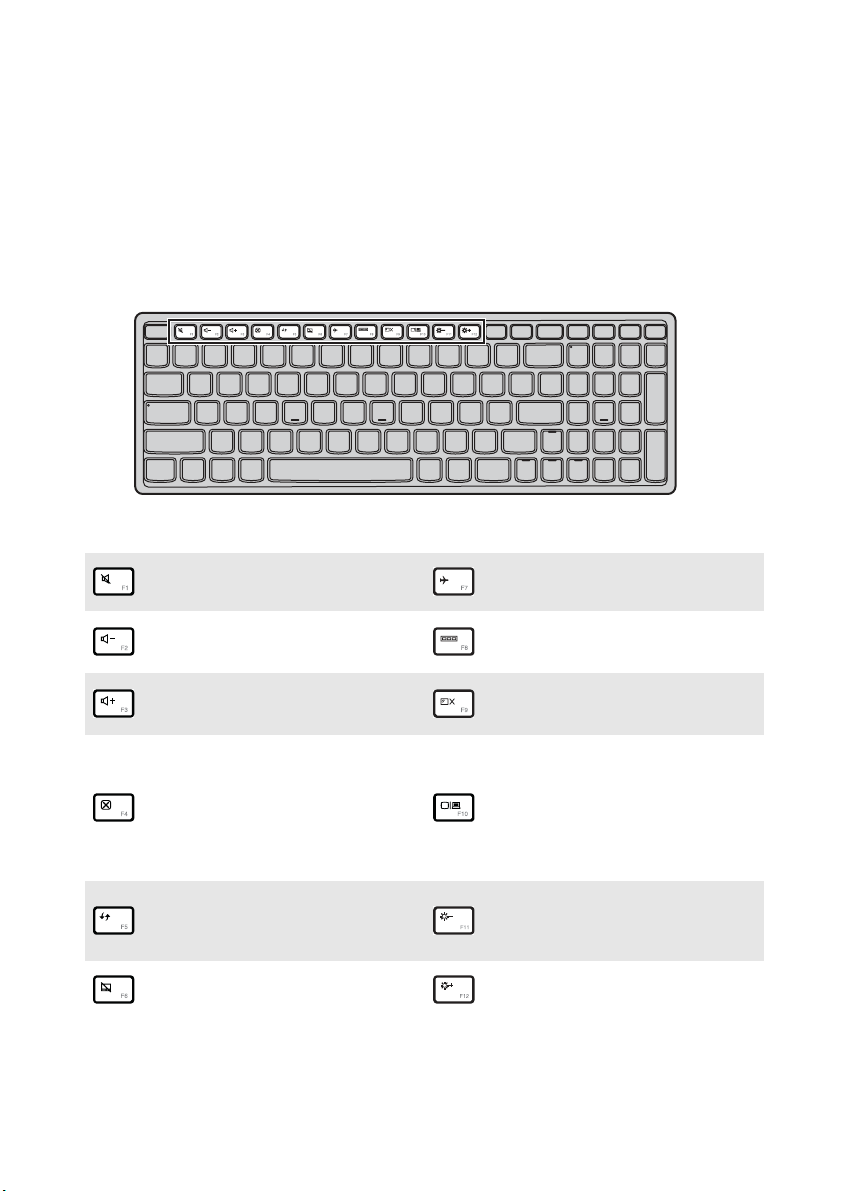
Глава 1. Общий обзор компьютера
“Горячие” клавиши
Использование “горячих” клавиш
Функциональные клавиши обеспечивают возможность быстрого доступа к
соответствующим настройкам системы.
С помощью соответствующих “горячих” клавиш можно быстро изменять
настройки системы. Ниже приведено описание всех “горячих” клавиш.
Отключение/включение звука.
:
Включение/выключение
:
режима полета.
Уменьшение уровня
:
громкости.
Увеличение уровня
:
громкости.
Закрытие активного в
настоящее время
:
окна.
Обновление рабочего стола
или активного в настоящее
:
время окна.
Включение/выключение
:
сенсорной панели.
Отображение всех активных в
:
настоящее время приложений.
включение/выключение
:
подсветки ЖК-экрана.
Открытие интерфейса
переключения устройства
отображения, с помощью
:
которого можно выбрать
данный ноутбук или внешний
дисплей.
Уменьшение яркости дисплея.
:
Увеличение яркости дисплея.
:
4
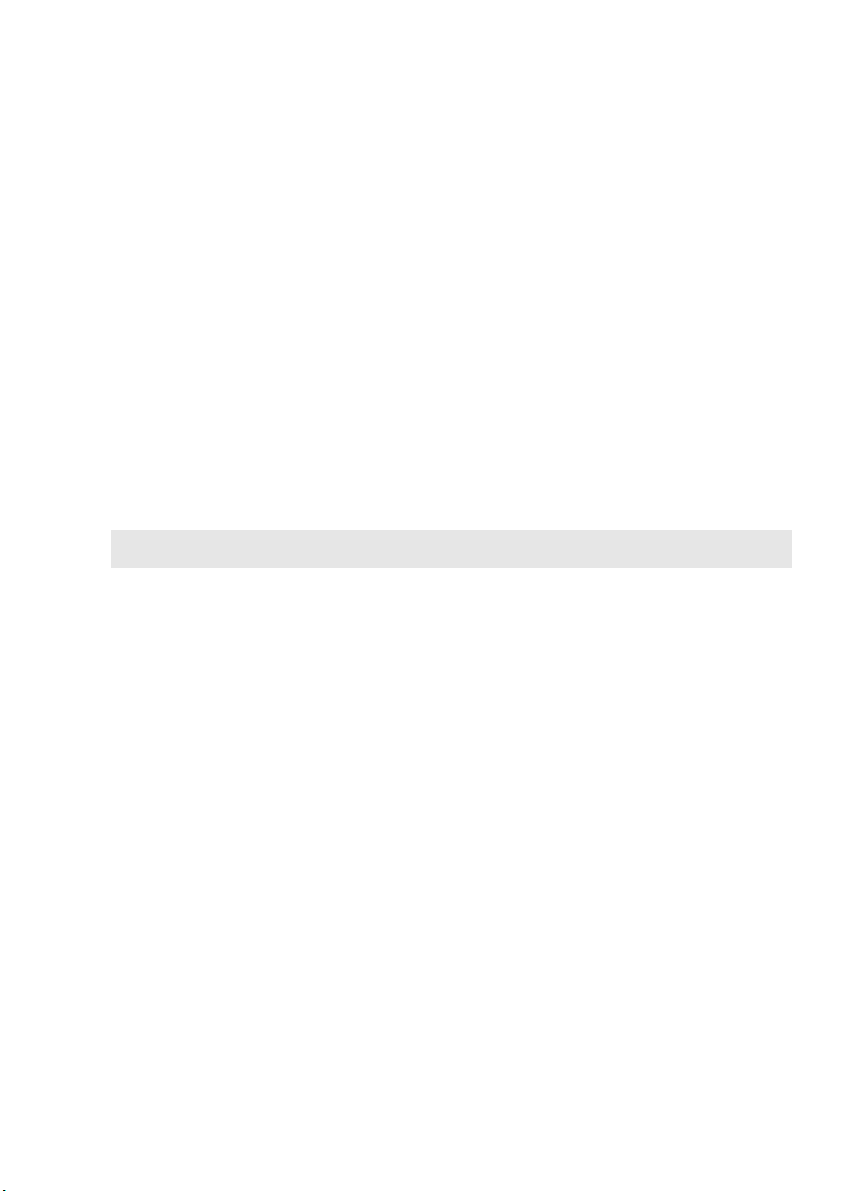
Глава 1. Общий обзор компьютера
Настройка режима “горячих” клавиш
По умолчанию к функциям “горячих” клавиш можно получать доступ,
нажимая соответствующие “горячие” клавиши. Однако в BIOS Setup Utility
(Программа настройки BIOS) можно выключить режим “горячих” клавиш.
Выключение режима “горячих” клавиш
1
Выключите компьютер .
2
Нажмите кнопку Novo, а затем выберите BIOS Setup (Настройка BIOS).
3
В BIOS Setup Utility (Программа настройки BIOS) откройте меню
Configuration (Конфигурация) и измените значение параметра HotKey
Mode (Режим “горячих” клавиш) с Enabled (Включено) на Disabled
(Выключено).
4
В меню Exit (Выход) выберите Exit Saving Changes (Выйти с сохранением
изменений).
Примечание. Если режим “горячих” клавиш выключен, то для доступа к функциям “горячих”
клавиш нажмите клавишу Fn и соответствующую “горячую” клавишу.
5
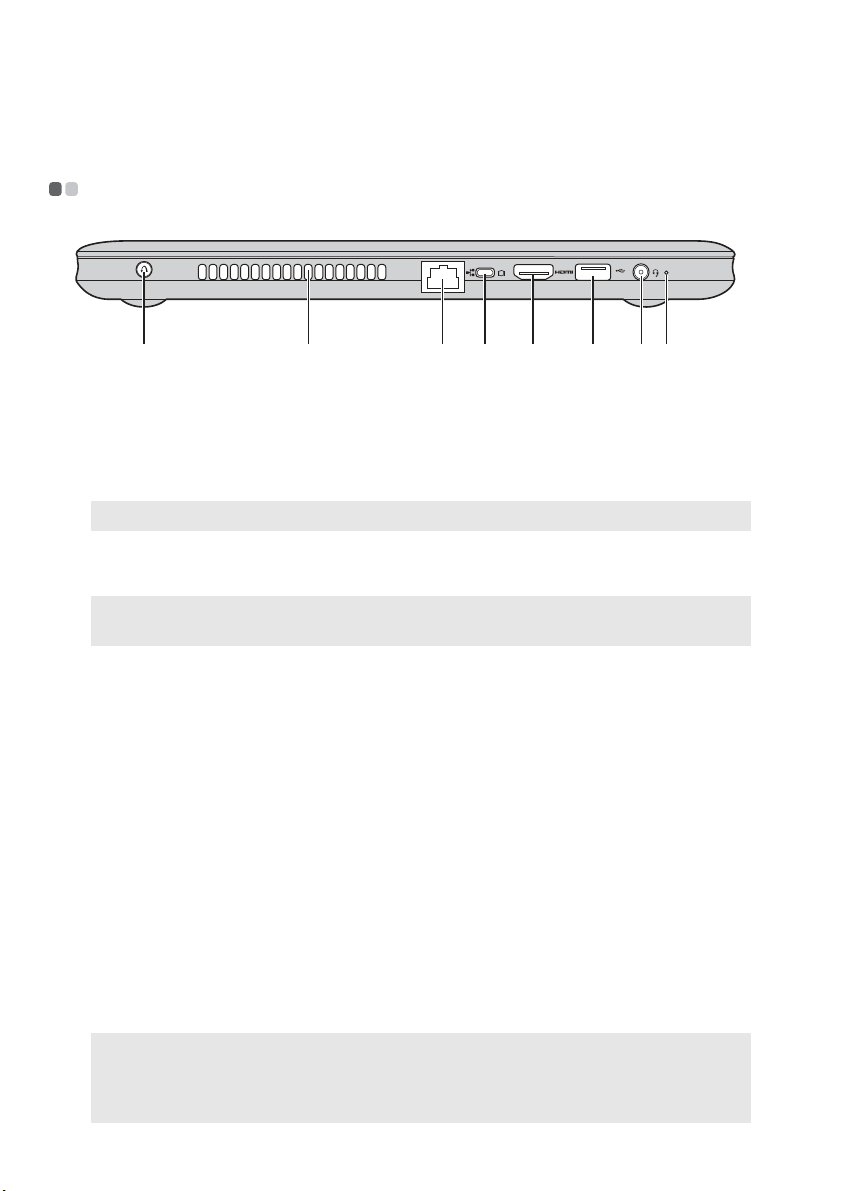
Глава 1. Общий обзор компьютера
c
c
Вид слева - - - - - - - - - - - - - - - - - - - - - - - - - - - - - - - - - - - - - - - - - - - - - - - - - - - - - - - - - - - - - - - - - - - - - - - - - - - - - - - - - - - - - - - - - - - - - -
a b
Кнопка Novo
a
Примечание. Подробнее см. раздел “Гла в а 3. Система Lenovo OneKey Recovery” на стр. 20.
Вентиляционны
b
е отверстия
Примечание. Следите за тем, чтобы не перекрывать вентиляционные отверстия, иначе
компьютер может перегреться.
Порт RJ-45
MINI VGA
d
Порт HDMI
e
Порт USB 3.0
f
Примечание.
• Для получения дополнительной информации см. раздел “Подключение устройств USB” на
стр. 8.
• Если этот параметр включен, то время использования ком пь ют ера от батареи сократится.
Когда компьют ер выключен, нажмите эту кнопку, чтобы
открыть меню кнопки Novo. В меню кнопки Novo
запустите систему Lenovo OneKey Recovery или BIOS Setup
Utility (Программа настройки BIOS) или войти в меню Boot
(Загрузка).
Используются для вывода тепла, образующегося внутри
компьют ера .
Используется для подключения компьют ера к сети Ethernet.
Используется для подключения внешних устройств
отображения.
Используется для подключения к устройствам с входом
HDMI, например телевизору или дисплею.
Используется для подключения устройств USB.
В BIOS Setup Utility (Программа настройки BIOS), если
для параметра Always on USB (Всегда по USB)
установлено значение Enabled (Включено), то при
выключенном питании компьютера с помощью порта
можно заряжать большинство доступных внешних
устройств USB. Можно установить значение параметра
USB discharge until the remaining battery level to 30%,
40% or 50% (Отключить зарядку через USB при
достижении 30%, 40% или 50% заряда батареи).
d e f g h
6
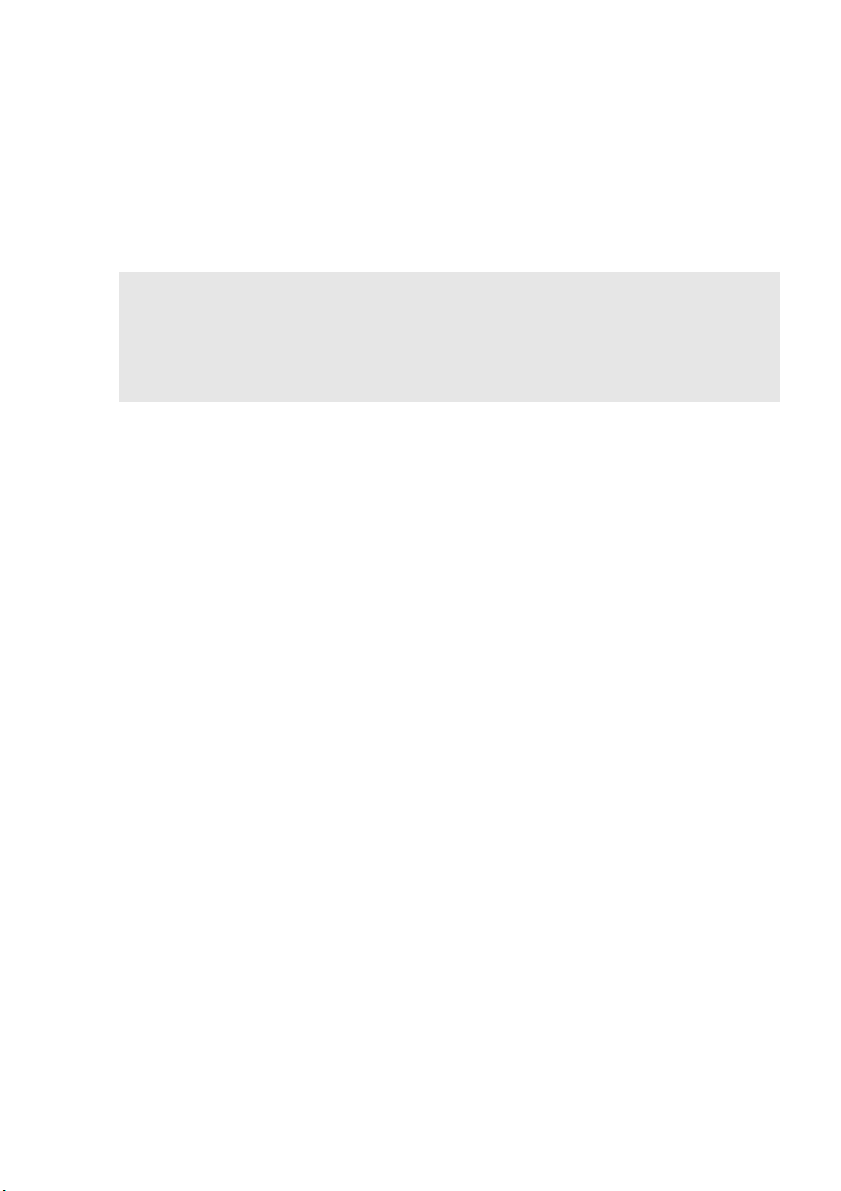
Глава 1. Общий обзор компьютера
Комбинированн
g
Используется для подключения наушников или гарнитур.
ое гнездо для
наушников
Примечание.
• Комбинированное гнездо для наушников не предназначено для подключения обычных
микрофонов.
• Возможно, при подключении наушников или гарнитур сторонних производителей функция
записи не будет поддерживаться по причине использования разных промышленных
стандартов.
Встроенный
h
микрофон
Используется для фиксации звуковых колебаний, благодаря
чему его можно использовать для проведения
видеоконференций, записи голосовых сообщений или
аудиозаписи.
7
